Avviare una sessione di controllo remoto
Per connetterti dal tuo PC ad un PC remoto, è necessario avviare Supremo in entrambe le macchine e disporre dell’ID e della password del PC distante generati automaticamente da Supremo.
In questo tutorial ti indichiamo come avviare una sessione di controllo remoto con Supremo.
Il primo passo deve essere eseguito sul PC host, cioè sulla macchina distante a cui ti vuoi collegare (in caso di assistenza tecnica al PC del cliente; in caso di smart working, al PC dell’ufficio): l’utente remoto deve solamente avviare Supremo.
Se il PC remoto non è presidiato (quindi nessun utente può avviare Supremo), puoi collegarti solo se si è già selezionata l’opzione Esegui Supremo all’avvio del sistema (per accesso non presidiato) all’interno del software ed è stata configurata una password fissa (per maggiori informazioni consulta il tutorial dedicato all’accesso non presidiato).
Dopo l’avvio, se Supremo è connesso ad Internet, verranno assegnate le credenziali di accesso (ID e password) ed il “pallino” presente in basso a sinistra sarà verde con l’indicazione Pronto a ricevere connessioni remote.
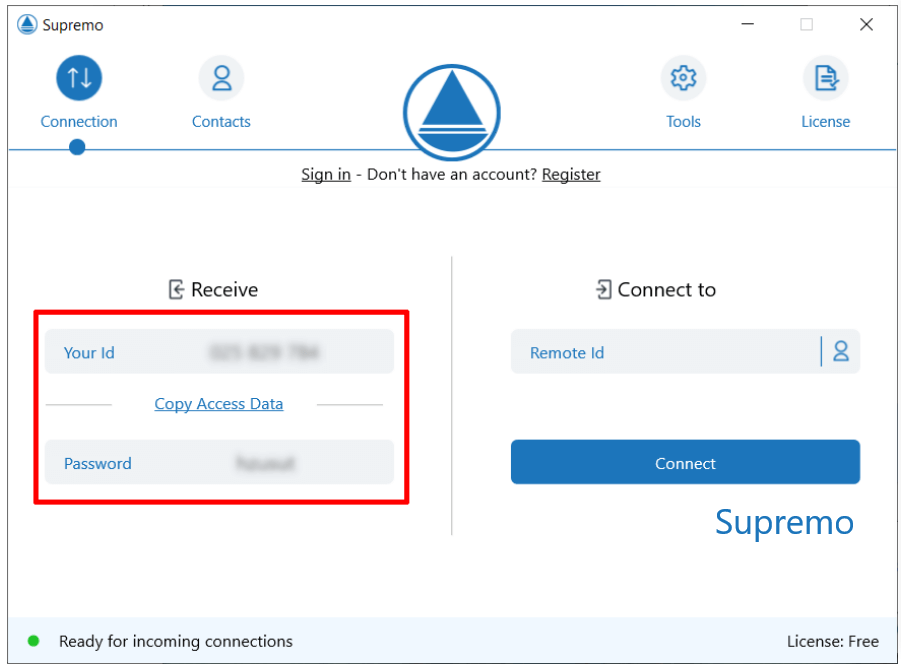
L’utente remoto deve innanzitutto comunicarti il suo ID, che devi inserire nel campo Connetti a presente a destra della tua schermata di Supremo. Dopo l’inserimento, clicca su Connetti.
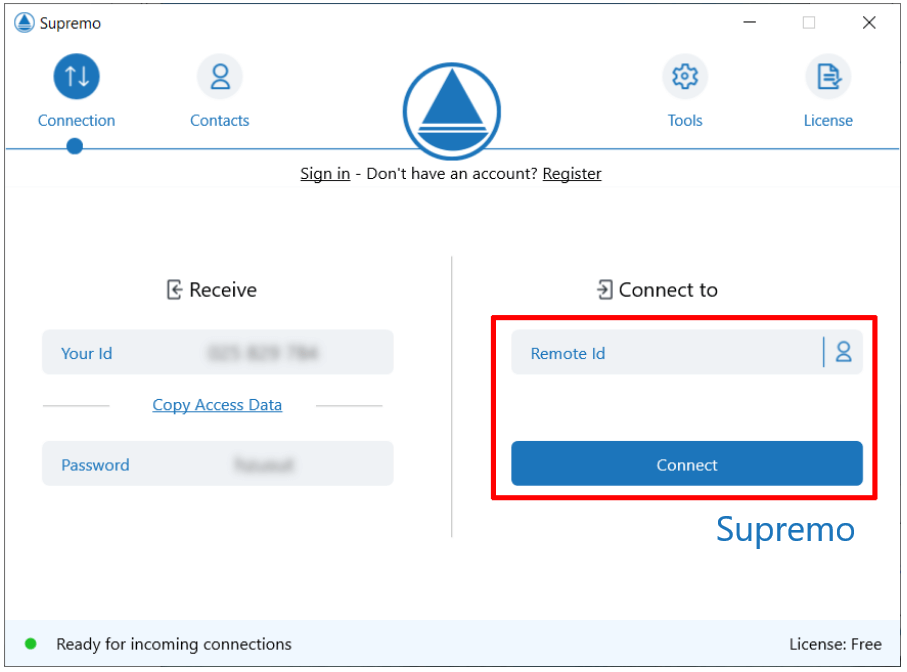
A questo punto, ti verrà richiesta la password di accesso del PC a cui vuoi collegarti, che dovrà fornirti l’utente remoto:
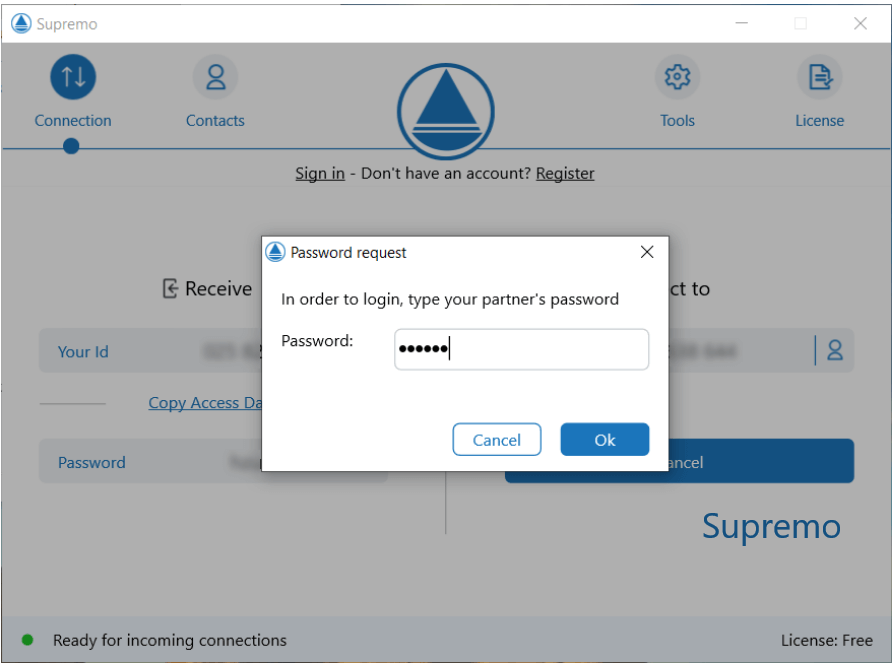
Cliccando su ok, ti collegherai al PC remoto (quello del cliente in caso di assistenza tecnica; quello dell’ufficio in caso di smart working).
Troverai la barra degli strumenti Supremo nella parte superiore dello schermo con importanti funzionalità da utilizzare durante una connessione remota:
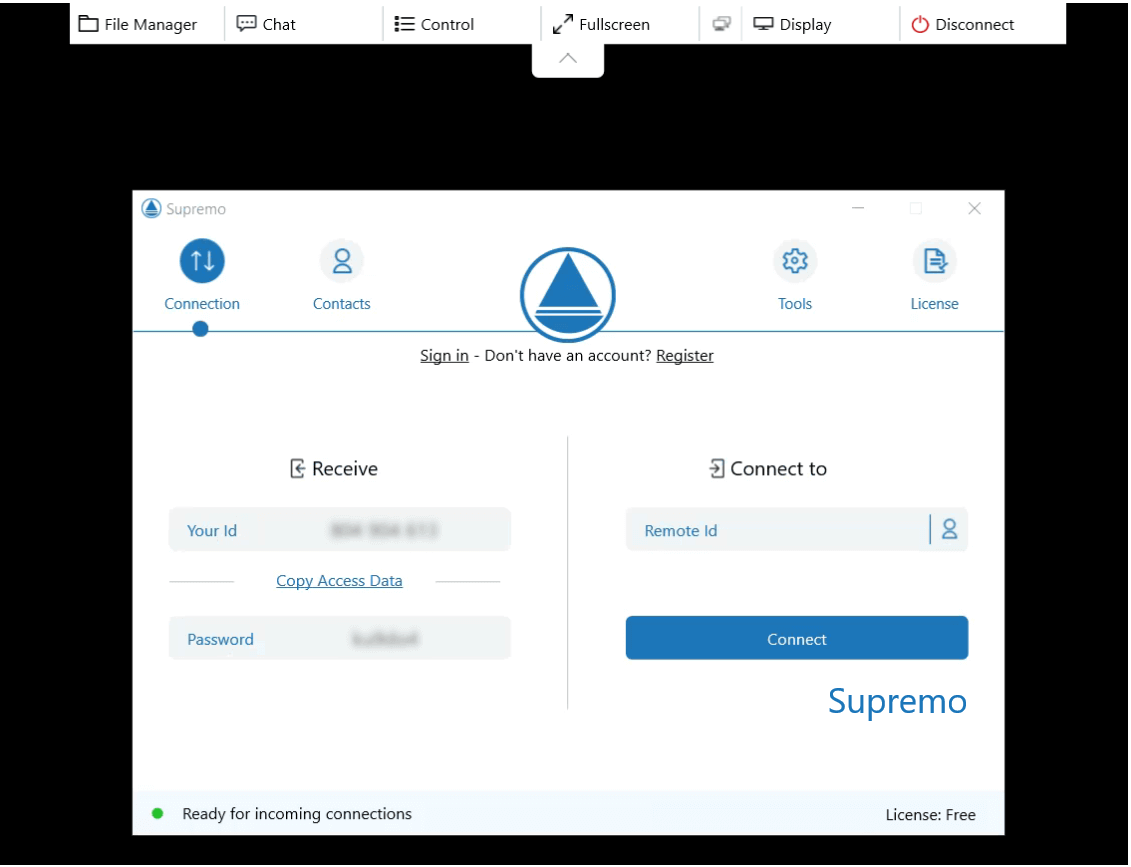
Segui la procedura per scaricare e avviare una connessione remota con Supremo guardando il video tutorial.

 English
English
 Français
Français
 Deutsch
Deutsch
 Português
Português
 Español
Español